答案:sublime Text支持多种字母大小写转换方式。1. 通过菜单栏选择转换类型;2. 使用Ctrl+K后接Ctrl+U/L快捷键快速转大写或小写;3. 在正则替换中用u和l控制单个字符大小写;4. 可安装Case Conversion类插件扩展功能,提升编辑效率。
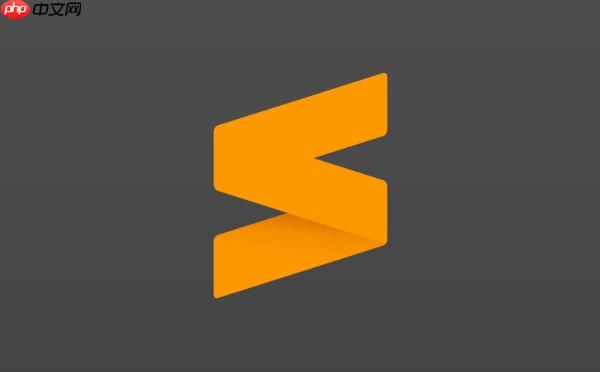
在使用 sublime text 编辑代码或文本时,经常需要对字母的大小写进行转换。Sublime 提供了快捷且高效的方式完成这一操作,无需手动逐个修改。
1. 使用菜单命令转换大小写
选中需要转换的文本后,可通过顶部菜单栏操作:
- 转为大写:点击 Edit → Convert Case → UPPERCASE
- 转为小写:点击 Edit → Convert Case → lowercase
- 首字母大写:选择 Edit → Convert Case → Title Case,每个单词首字母大写
- 切换大小写:使用 Edit → Convert Case → Invert Case,原有大写变小写,小写变大写
2. 快捷键快速转换(推荐)
熟练使用快捷键能大幅提升编辑效率:
- Ctrl+K,然后 Ctrl+U:将选中文本转为大写
- Ctrl+K,然后 Ctrl+L:将选中文本转为小写
注意:这两个组合键是先按 Ctrl+K 松开,再按 Ctrl+U 或 Ctrl+L。也可以通过设置自定义快捷键来简化操作。
3. 在正则替换中实现大小写处理
结合“查找与替换”功能,可在正则模式下批量处理大小写:
- 打开替换面板(Ctrl+H)
- 启用正则模式(Alt+R)
- 使用 u 表示下一个字符转大写,l 表示下一个字符转小写
- 例如:查找
(hello),替换为u$1,结果变为 “Hello”
4. 安装插件增强功能(可选)
如果内置功能不够用,可通过 Package Control 安装插件扩展能力:
- 推荐插件:ChangeQuotes(虽主要用于引号,但部分版本支持大小写)
- 或搜索 Case Conversion 类插件,提供更多格式如驼峰、下划线等转换
基本上就这些。掌握这些技巧后,在 Sublime 中处理大小写变得非常轻松,尤其适合重命名变量、整理文档标题等场景。关键是记住 Ctrl+K 搭配 Ctrl+U/L 的快捷方式,效率提升明显。


